- Partie 1. Comment réparer aucun emplacement trouvé Trouver mes amis via le redémarrage
- Partie 2. Comment réparer aucun emplacement trouvé Trouver mes amis en activant les services de localisation
- Partie 3. Comment réparer aucun emplacement trouvé Trouver mes amis en activant Localiser
- Partie 4. Comment réparer aucun emplacement trouvé Trouver mes amis avec la récupération du système FoneLab iOS
- Partie 5. Comment changer d'emplacement sur iPhone avec FoneLab Location Changer
- Partie 6. FAQ sur la façon de réparer aucun emplacement trouvé Trouver mes amis
Aucun emplacement trouvé Trouver mes amis [4 méthodes pour corriger]
 Mis à jour par Lisa Ou / 20 mars 2024 09:30
Mis à jour par Lisa Ou / 20 mars 2024 09:30Salut les gars! Mes amis et moi jouons à cache-cache ce soir pour tuer notre temps. Une fois qu'ils ont commencé à se cacher, nos parents nous ont dit de revenir chanter la chanson Joyeux anniversaire à notre grand-mère. Nous ne pouvons pas trouver notre cousin et ne pouvons pas le suivre car une erreur Aucun emplacement trouvé est détectée. Quelle est la signification de l'option Aucun emplacement trouvé Trouver mes amis ? S'il vous plaît, aidez-moi avec mon problème. Merci d'avance!
Le problème est alarmant car vous ne pouvez pas retracer les personnes inscrites sur la fonction Find My. Si tel est le cas, le problème doit être résolu immédiatement pour éviter d'autres problèmes sur votre iPhone. Veuillez consulter les méthodes qui peuvent vous aider ci-dessous.
![Aucun emplacement trouvé Trouver mes amis [4 méthodes pour corriger]](https://www.fonelab.com/images/ios-system-recovery/no-location-found-find-my-friends/no-location-found-find-my-friends.jpg)

Liste de guide
- Partie 1. Comment réparer aucun emplacement trouvé Trouver mes amis via le redémarrage
- Partie 2. Comment réparer aucun emplacement trouvé Trouver mes amis en activant les services de localisation
- Partie 3. Comment réparer aucun emplacement trouvé Trouver mes amis en activant Localiser
- Partie 4. Comment réparer aucun emplacement trouvé Trouver mes amis avec la récupération du système FoneLab iOS
- Partie 5. Comment changer d'emplacement sur iPhone avec FoneLab Location Changer
- Partie 6. FAQ sur la façon de réparer aucun emplacement trouvé Trouver mes amis
Partie 1. Comment réparer aucun emplacement trouvé Trouver mes amis via le redémarrage
Des problèmes de système d'exploitation peuvent provoquer l'absence d'emplacement sur Find My Friends. Cela arrive de nulle part et peut être résolu en redémarrant votre iPhone. Les iPhones ont des opérations différentes en fonction des boutons physiques dont ils disposent. Veuillez déterminer le modèle de votre iPhone et suivez les étapes détaillées ci-dessous. Passez..
iPhone sans bouton d'accueil
Maintenez enfoncé le bouton latéral ou Volume jusqu'à ce que le curseur de mise hors tension s'affiche. Après avoir fait glisser le curseur, donnez à votre appareil 30 secondes pour s'éteindre. Maintenez le bouton latéral enfoncé jusqu'à ce que le logo Apple apparaisse pour redémarrer votre appareil.
iPhone avec bouton Accueil et Haut
Maintenez le bouton du haut enfoncé jusqu'à ce que le curseur de mise hors tension s'affiche. Après avoir fait glisser le curseur, donnez à votre appareil 30 secondes pour s'éteindre. Maintenez le bouton Haut enfoncé jusqu'à ce que le logo Apple apparaisse pour redémarrer votre appareil.
iPhone avec Accueil et SideButton
Maintenez le bouton latéral enfoncé jusqu'à ce que le curseur de mise hors tension s'affiche. Après avoir fait glisser le curseur, donnez à votre appareil 30 secondes pour s'éteindre. Maintenez le bouton latéral enfoncé jusqu'à ce que le logo Apple apparaisse pour redémarrer votre appareil.
Partie 2. Comment réparer aucun emplacement trouvé Trouver mes amis en activant les services de localisation
La fonction Localiser mes amis utilise l'emplacement de votre iPhone et peut être requise une fois les services de localisation activés. Est-ce la première fois que vous effectuez cette procédure ? Veuillez suivre correctement les instructions détaillées ci-dessous pour obtenir les meilleurs résultats. Passez.
Allez à Paramètres application de votre iPhone. Après cela, veuillez sélectionner le Confidentialité et sécurité bouton sur l’interface suivante. Vous serez ensuite dirigé vers un nouvel écran. Plus tard, appuyez sur le services de localisation curseur en haut pour l’activer. Vous devez le laisser en vert pour l'activer.
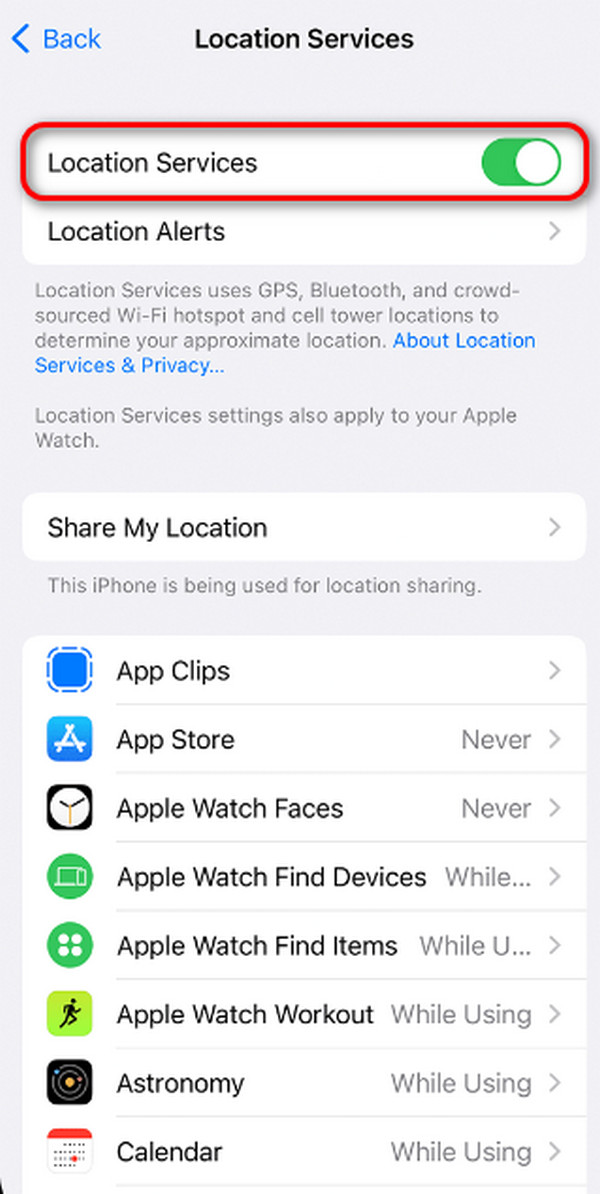
FoneLab vous permet de fixer l'iPhone / iPad / iPod du mode DFU, du mode de récupération, du logo Apple, du mode casque, etc. à un état normal sans perte de données.
- Résoudre les problèmes de système iOS désactivés.
- Extrayez les données des appareils iOS désactivés sans perte de données.
- C'est sûr et facile à utiliser.
Partie 3. Comment réparer aucun emplacement trouvé Trouver mes amis en activant Localiser
S'il est désactivé, vous ne pouvez pas localiser ou tracer l'emplacement de quelqu'un à l'aide de la fonction Rechercher mes amis. Pourquoi ne pas le vérifier et l'allumer s'il est éteint ? Si c'est la première fois que vous utilisez cette procédure, veuillez suivre les étapes détaillées ci-dessous. Passez..
Étape 1Accéder au Paramètres application et choisissez Nom du compte section en haut. Appuyez sur le Find My iPhone après..
Étape 2Si vous préférez activer d'autres fonctionnalités, veuillez basculer leur curseur. Maintenant, vérifiez si le Aucun emplacement trouvé est éliminé. Sinon, passez à la procédure suivante.
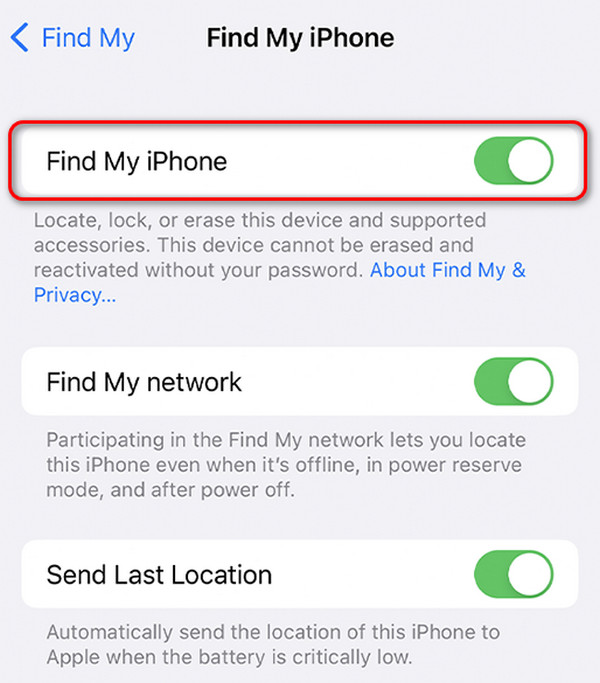
Partie 4. Comment réparer aucun emplacement trouvé Trouver mes amis avec la récupération du système FoneLab iOS
Voici un outil tiers que vous pouvez utiliser pour réparer l'iPhone Aucun emplacement trouvé sur Find My : FoneLab iOS System Recovery. Il propose 2 modes de réparation que vous pouvez utiliser pour résoudre le problème mentionné. Il comprend le mode standard et le mode avancé. Le mode avancé supprimer les données stockées sur votre iPhone, mais pas le mode standard. De plus, le iPhone désactivé, les problèmes de charge, de redémarrage de la boucle et les problèmes d'épuisement de la batterie sont inclus. Voulez-vous savoir comment fonctionne cet outil ? Veuillez consulter les étapes détaillées ci-dessous.
FoneLab vous permet de fixer l'iPhone / iPad / iPod du mode DFU, du mode de récupération, du logo Apple, du mode casque, etc. à un état normal sans perte de données.
- Résoudre les problèmes de système iOS désactivés.
- Extrayez les données des appareils iOS désactivés sans perte de données.
- C'est sûr et facile à utiliser.
Étape 1Cochez la Téléchargement gratuit bouton pour télécharger le logiciel. Plus tard, configurez-le et lancez-le sur votre ordinateur.

Étape 2Cliquez Accueil bouton. L'écran passera ensuite à un nouveau. Connectez votre iPhone à un ordinateur compatible à l’aide d’un port USB fonctionnel.
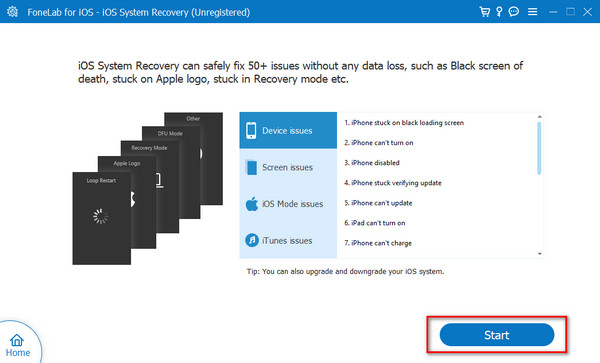
Étape 3Sélectionnez le mode de réparation que vous préférez utiliser pendant le processus. Après cela, cochez la case Confirmer pour continuer.
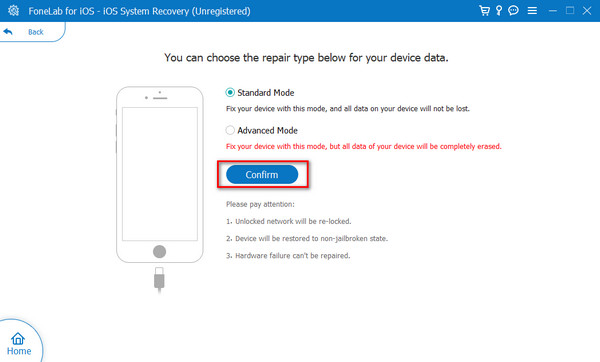
Étape 4Suivez les instructions détaillées à l'écran pour mettre l'iPhone en mode de récupération. Plus tard, cliquez sur le Optimiser or réparation bouton pour résoudre le problème.
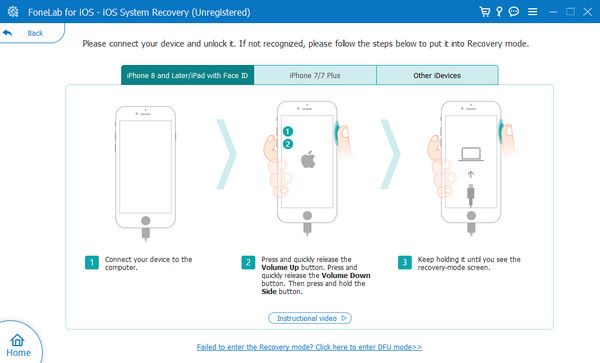
Partie 5. Comment changer d'emplacement sur iPhone avec FoneLab Location Changer
Que se passe-t-il si vous préférez modifier l'emplacement de l'iPhone pour des raisons valables et légales ? Si c'est le cas, Changeur d'emplacement FoneLab est nécessaire. Le logiciel mentionné peut changer l'emplacement de votre iPhone autour du globe! Voulez-vous modifier l'emplacement de votre iPhone et utiliser cet outil ? Veuillez suivre les étapes détaillées que nous fournissons ci-dessous. Passez.

FoneLab Location Changer vous permet de modifier facilement les emplacements sur iPhone, iPad ou iPod Touch.
- Définissez votre emplacement sur les appareils iOS n'importe où en conséquence.
- Déplacez votre iPhone avec vos itinéraires souhaités avec ou sans points de départ et d'arrivée.
- Divers appareils iOS sont pris en charge.
Étape 1Téléchargez l'outil en cochant la case Téléchargement gratuit bouton. Configurez-le et lancez-le sur l'ordinateur pour démarrer le processus.

Étape 2Branchez l'iPhone sur le PC ou le Mac à l'aide d'un câble USB. Plus tard, sélectionnez l'un des modes de mouvement que vous préférez utiliser.
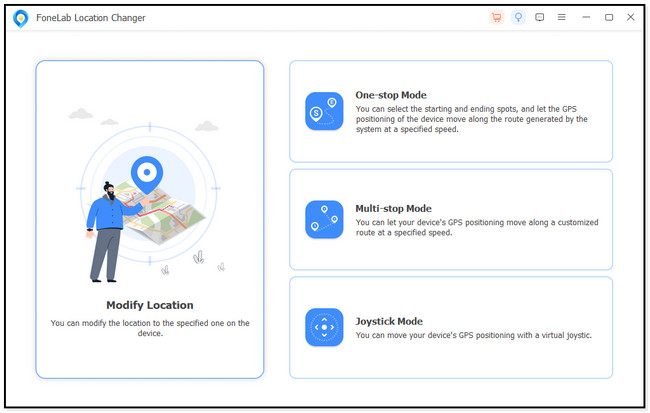
Étape 3Tapez l'emplacement que vous préférez à l'aide du Modifier l'emplacement bouton. Clique le Confirmer Modifier bouton pour confirmer l'action.
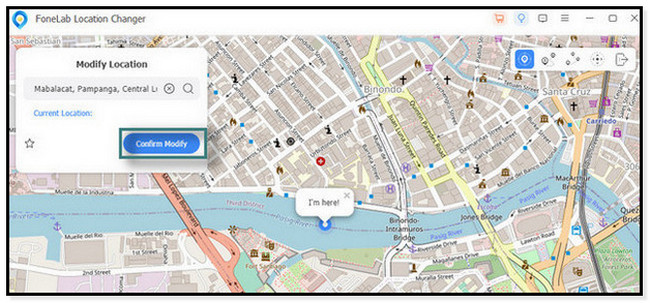
Étape 4Vous verrez le Je suis là! l'icône se déplace une fois le processus terminé. Plus tard, déconnectez ensuite l’iPhone de l’ordinateur en toute sécurité.
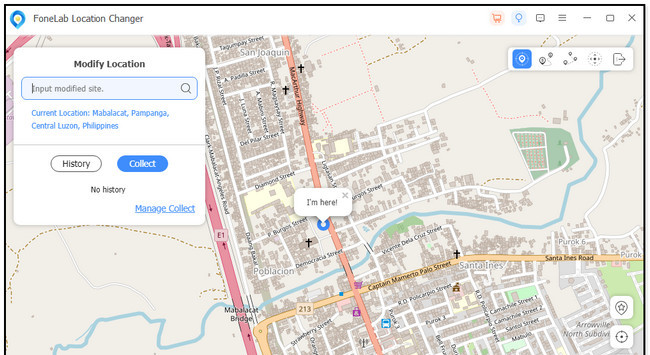

FoneLab Location Changer vous permet de modifier facilement les emplacements sur iPhone, iPad ou iPod Touch.
- Définissez votre emplacement sur les appareils iOS n'importe où en conséquence.
- Déplacez votre iPhone avec vos itinéraires souhaités avec ou sans points de départ et d'arrivée.
- Divers appareils iOS sont pris en charge.
Partie 6. FAQ sur la façon de réparer aucun emplacement trouvé Trouver mes amis
Existe-t-il un moyen de forcer la mise à jour de la position d'un ami dans Localiser mes amis ?
Malheureusement, il n'existe aucun moyen de forcer la mise à jour de l'emplacement d'un ami dans la procédure Localiser mes amis. Vous devez résoudre les problèmes s’il en existe déjà. Vous pouvez utiliser les méthodes décrites dans cet article ou demander personnellement à votre ami d'activer ses services de localisation.
Localiser mes amis peut-il afficher des emplacements incorrects ou entraîner un retard dans la mise à jour des emplacements ?
Malheureusement, oui. La fonction Localiser mes amis peut afficher des emplacements incorrects. Cela se produit pour plusieurs raisons inévitables. Certains sont des problèmes de réseau, des mises à jour de localisation retardées et des dysfonctionnements du GPS.
C'est ainsi que vous corrigez le problème Aucun emplacement trouvé Trouver mes amis. Il vous suffit de le dépanner jusqu'à ce qu'il fonctionne. Si vous préférez un taux de réussite de 100 % pour résoudre le problème, vous pouvez utiliser FoneLab iOS System Recovery. Vous pouvez également utiliser le Changeur d'emplacement FoneLab pour changer l'emplacement sur votre iPhone. Veuillez laisser vos questions dans la section commentaires ci-dessous. Merci!

FoneLab Location Changer vous permet de modifier facilement les emplacements sur iPhone, iPad ou iPod Touch.
- Définissez votre emplacement sur les appareils iOS n'importe où en conséquence.
- Déplacez votre iPhone avec vos itinéraires souhaités avec ou sans points de départ et d'arrivée.
- Divers appareils iOS sont pris en charge.
